
Hướng dẫn, thủ thuật về Phụ kiện và sản phẩm khác
Bạn đã sở hữu một chiếc Apple Watch và muốn biết cách cài đặt Zalo một cách dễ dàng và nhanh chóng? Hãy cùng Thế Giới Di Động tìm hiểu cách cài đặt Zalo một cách cực kỳ đơn giản và mới nhất trên chiếc đồng hồ thông minh này bạn nhé!
1. Cài Zalo trên Apple Watch có được không?
Hiện nay, ứng dụng Zalo đã có sẵn trên Apple Watch, giúp người dùng tiện lợi nhận thông báo và xem tin nhắn một cách nhanh chóng.
Tuy nhiên, việc thực hiện cuộc gọi, trò chuyện video hay trả lời tin nhắn trên Zalo trực tiếp trên Apple Watch vẫn chưa được hỗ trợ. Để tận hưởng đầy đủ tính năng của Zalo, bạn cần thực hiện việc cài đặt ứng dụng này trên Apple Watch.
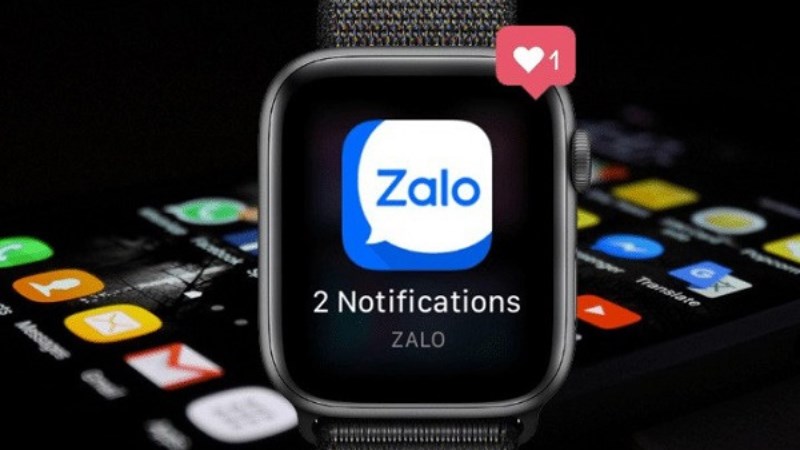
Ứng dụng Zalo đã có sẵn trên Apple Watch
2. Cách cài đặt Zalo trên Apple Watch
Hướng dẫn cài đặt Zalo trên Apple Watch rất dễ dàng và nhanh chóng. Để thực hiện việc này, bạn cần đảm bảo rằng Apple Watch của bạn đã kết nối với Internet thông qua điện thoại di động.
- Bước 1: Bạn mở App Store trực tiếp trên Apple Watch để bắt đầu quá trình cài đặt Zalo trên thiết bị này.

Bạn mở App Store trực tiếp trên Apple Watch
- Bước 2: Sử dụng nút Digital Crown trên đồng hồ để khám phá các ứng dụng hiện có trên App Store. Nếu bạn không thấy biểu tượng của Zalo, hãy sử dụng chức năng tìm kiếm bằng cách chạm vào thanh tìm kiếm và nhập từ khóa Zalo để tìm ứng dụng và tiến hành tải về.
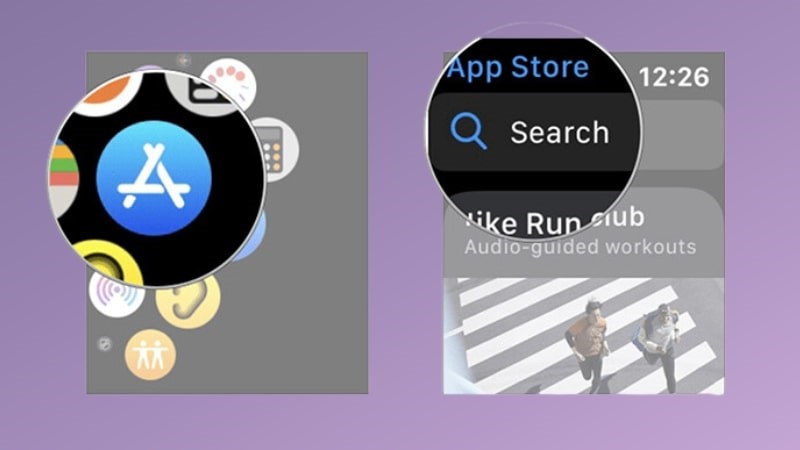
Sử dụng nút Digital Crown và tìm kiếm bằng cách chạm vào thanh tìm kiếm
- Bước 3: Tải và cài đặt ứng dụng Zalo lên Apple Watch của bạn.
Khi đã hoàn tất việc cài đặt ứng dụng Zalo lên Apple Watch, bạn cần phải đồng bộ hóa giữa ứng dụng Zalo trên đồng hồ với điện thoại iPhone của bạn để bắt đầu sử dụng. Cần lưu ý rằng ứng dụng Zalo trên Apple Watch cho phép bạn sử dụng các tính năng di động và có thể sử dụng dữ liệu di động để thực hiện quá trình tải và cài đặt nhanh chóng.

Tải và cài đặt ứng dụng Zalo lên Apple Watch của bạn
3. Cách đồng bộ thông báo Zalo giữa điện thoại và Apple Watch
Khi bạn đã tải và cài đặt Zalo trên Apple Watch và hoàn thành việc đồng bộ hóa với iPhone, bạn cần cài đặt tính năng thông báo từ Zalo để có thể nhận và hiển thị thông báo trên Apple Watch. Dưới đây là cách thực hiện các bước trên iPhone:
- Bước 1: Mở ứng dụng Zalo trên điện thoại iPhone, sau đó chọn tùy vào mục Cá nhân.
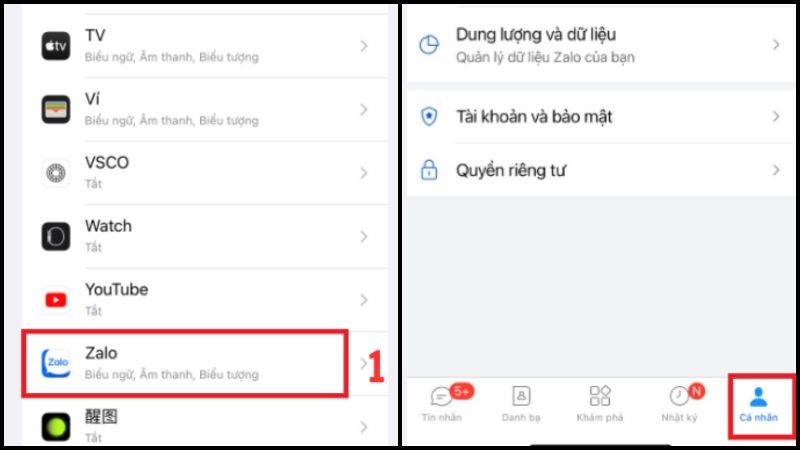
Mở ứng dụng Zalo và vào mục Cá nhân
- Bước 2: Tiếp theo, bạn chọn biểu tượng bánh răng ở phía bên phải màn hình để truy cập vào mục Cài đặt.
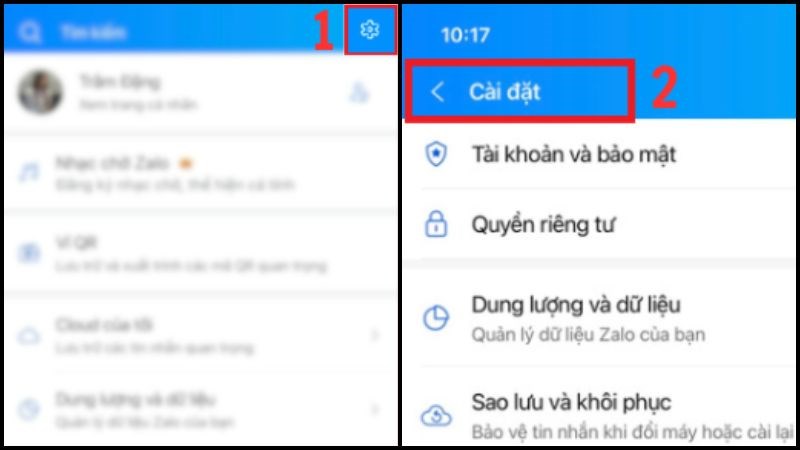
Chọn biểu tượng bánh răng ở phía bên phải màn hình để truy cập vào mục Cài đặt
- Bước 3: Tại đây, bạn chọn mục Thông báo và bật tính năng Xem trước tin nhắn từ trò chuyện 2 người và Xem trước tin nhắn nhóm.
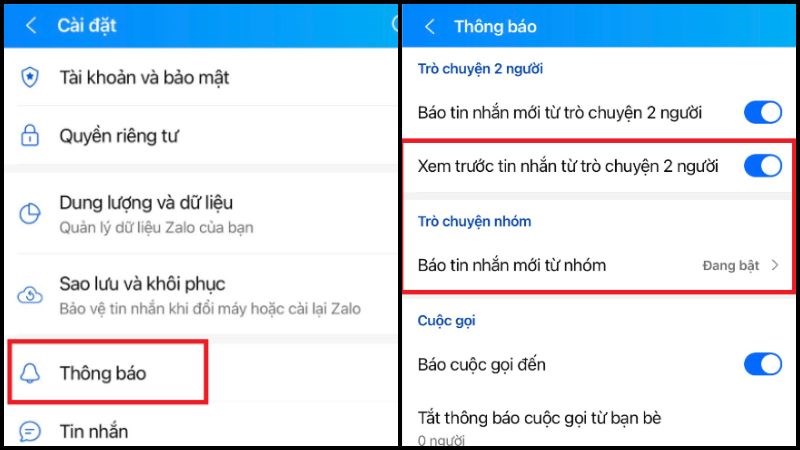
Chọn mục Thông báo và bật tính năng Xem trước tin nhắn
4. Cách sử dụng Zalo trên Apple Watch
Để xem một tin nhắn Zalo trên Apple Watch Series 8, bạn chỉ cần chạm vào thông báo hiển thị trên màn hình. Để trả lời tin nhắn, bạn có thể sử dụng các cách sau:
- Chọn các câu trả lời sẵn có như "OK", "Biết rồi", "Có", "Không",...
- Sử dụng chuyển giọng nói thành văn bản.
- Sử dụng bàn phím qwerty trên Apple Watch Series 8.
- Sử dụng tính năng vẽ chữ.
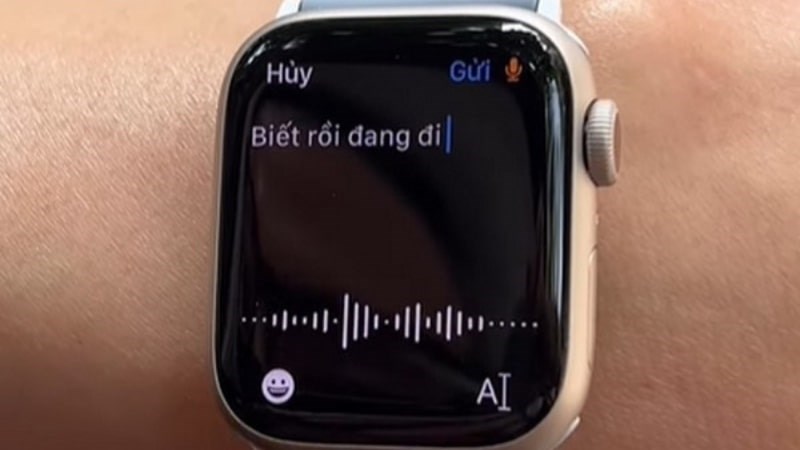
Cách sử dụng Zalo trên Apple Watch
5. Lưu ý khi tải và sử dụng Zalo trên Apple watch
Trường hợp đồng bộ thông báo Zalo nhưng vẫn không nhận được thông báo trên Apple Watch?
Sau khi bạn đã thực hiện việc đồng bộ hóa và cho phép thông báo từ Zalo, nếu vẫn không nhận được thông báo trên Apple Watch, nguyên nhân có thể là do bạn đã kích hoạt chế độ Không làm phiền. Để kiểm tra và giải quyết tình huống này, bạn có thể tiến hành các bước dưới đây:
- Bước 1: Hãy mở Trung tâm điều khiển trên thiết bị của bạn và xác nhận xem biểu tượng hình mặt trăng khuyết có đang được kích hoạt hay không.
- Bước 2: Nếu bạn thấy biểu tượng này, chỉ cần tắt chế độ Không làm phiền.
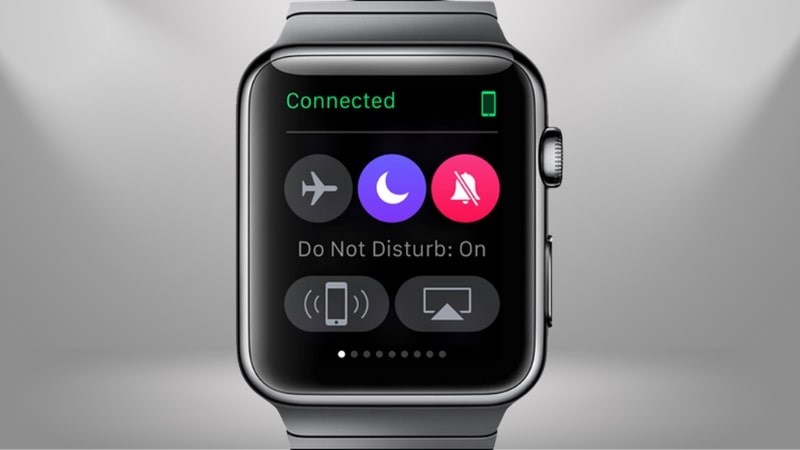
Các thông báo từ Zalo sẽ được hiển thị một cách bình thường
Một nguyên nhân khác có thể là do bạn có thể đang bật tính năng "Phát hiện cổ tay" (Wrist Detection), để tắt tính năng này hãy theo hướng dẫn sau:
- Bước 1: Trên Apple Watch, bạn vào Cài đặt.
- Bước 2: Chọn Mật mã (Passcode), sau đó tắt tính năng Phát hiện cổ tay (Wrist Detection) bằng cách kéo nút trượt sang trái.
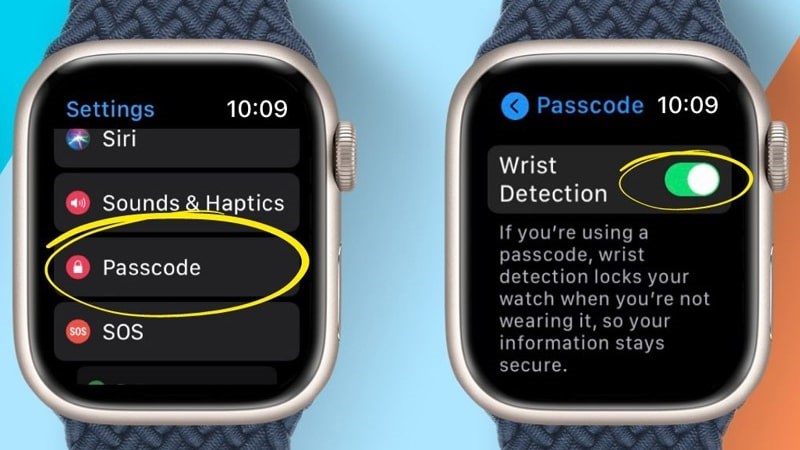
Tắt tính năng Phát hiện cổ tay (Wrist Detection)
Trường hợp không nghe được cuộc gọi từ Zalo
Trường hợp gặp sự cố không thể nghe cuộc gọi Zalo trên Apple Watch là một vấn đề phổ biến. Dưới đây là những lý do có thể dẫn đến tình trạng như vậy:
- Apple Watch bị mất sóng tạm thời: Nếu gặp trường hợp này, giải pháp đơn giản là di chuyển đến một vị trí có tín hiệu điện thoại ổn định hơn để khắc phục tình trạng mất sóng tạm thời.
- Chế độ máy bay đang được bật trên Apple Watch: Khi bạn kích hoạt chế độ máy bay, bạn sẽ không thể tiếp nhận cuộc gọi từ Zalo cũng như các cuộc gọi thông thường. Để khắc phục, bạn cần tắt ngay lập tức chế độ máy bay trên thiết bị của mình.
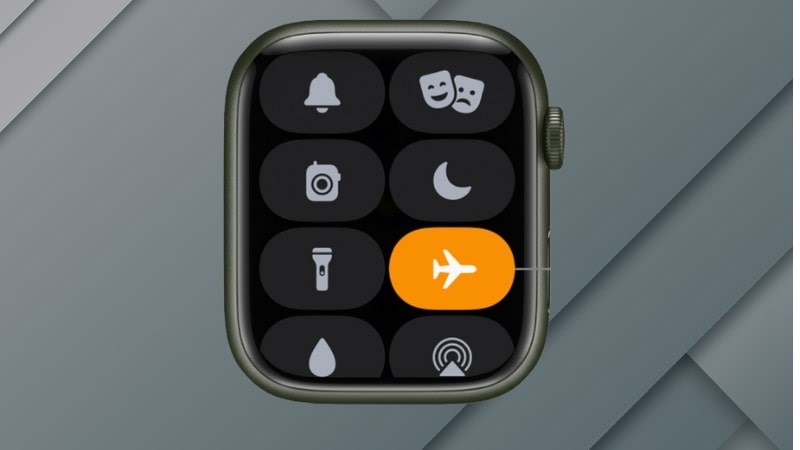
Apple Watch bị mất sóng tạm thời
SĂN NGAY APPLE WATCH GIẢM SỐC TGDĐ TẠI ĐÂY!!
ĐỪNG BỎ LỠ một số mẫu đồng hồ thông minh đang kinh doanh tại Thế Giới Di ĐộngNhư vậy, là bạn vừa tìm hiểu chi tiết cách cài Zalo trên Apple Watch mới nhất. Hãy cùng chia sẻ cho bạn bè và gia đình biết nhé! Nếu bạn còn điều gì thắc mắc, hãy để lại bình luận, TGDĐ sẽ giúp bạn giải đáp!
Link nội dung: https://blog24hvn.com/cach-cai-dat-zalo-tren-apple-watch-series-3-a42231.html